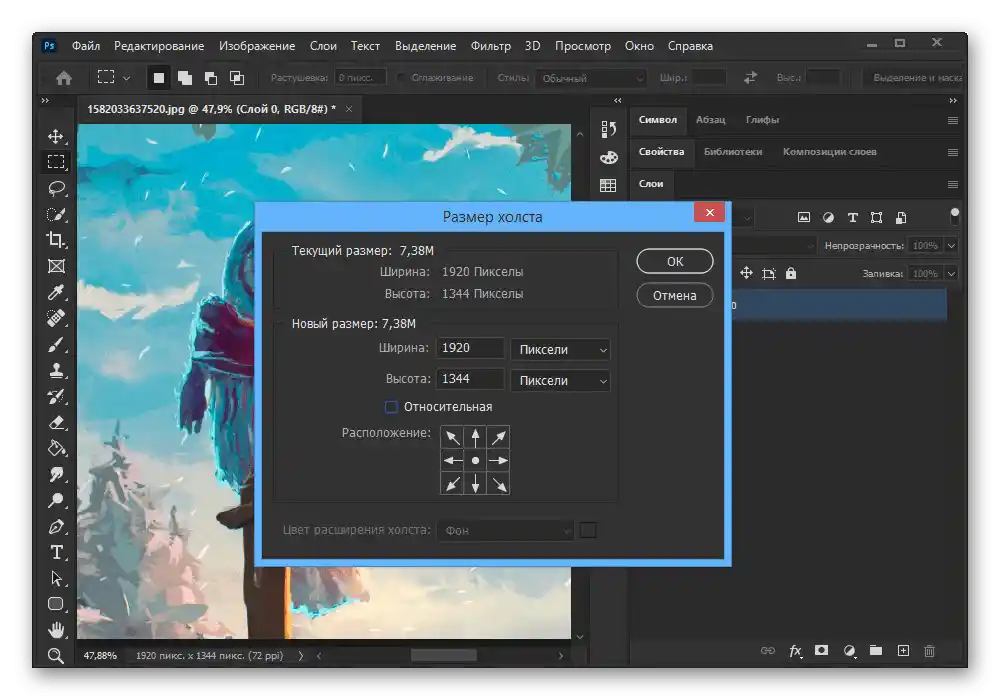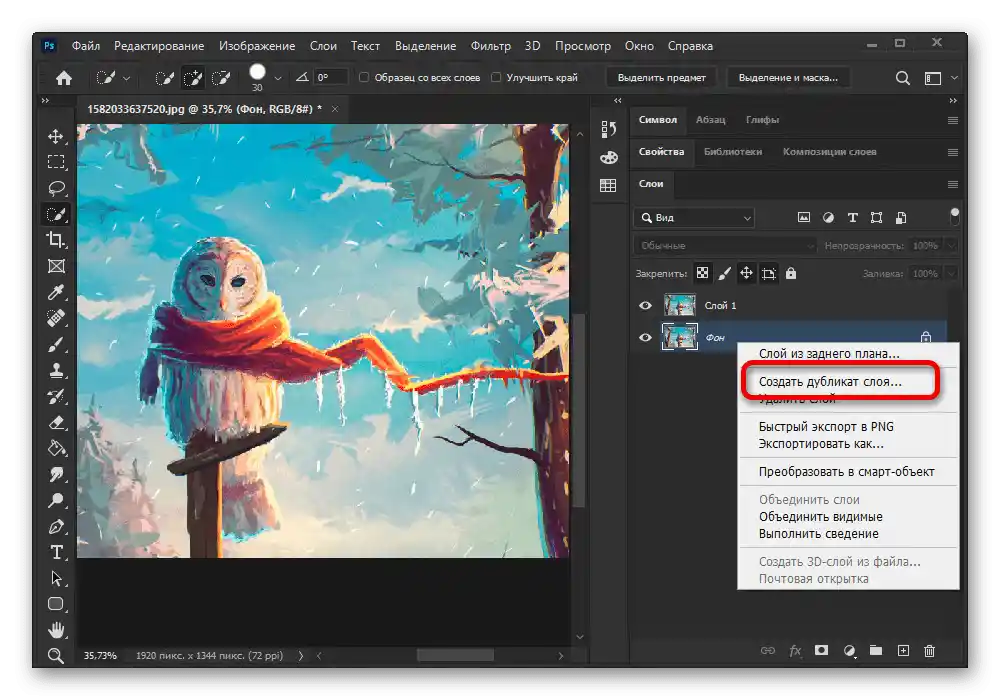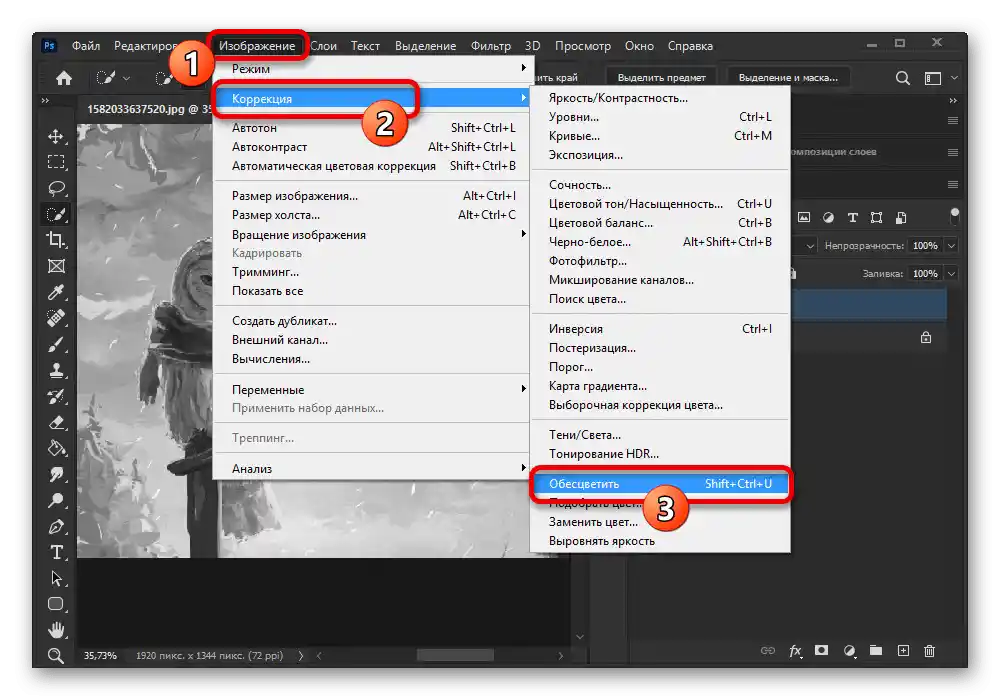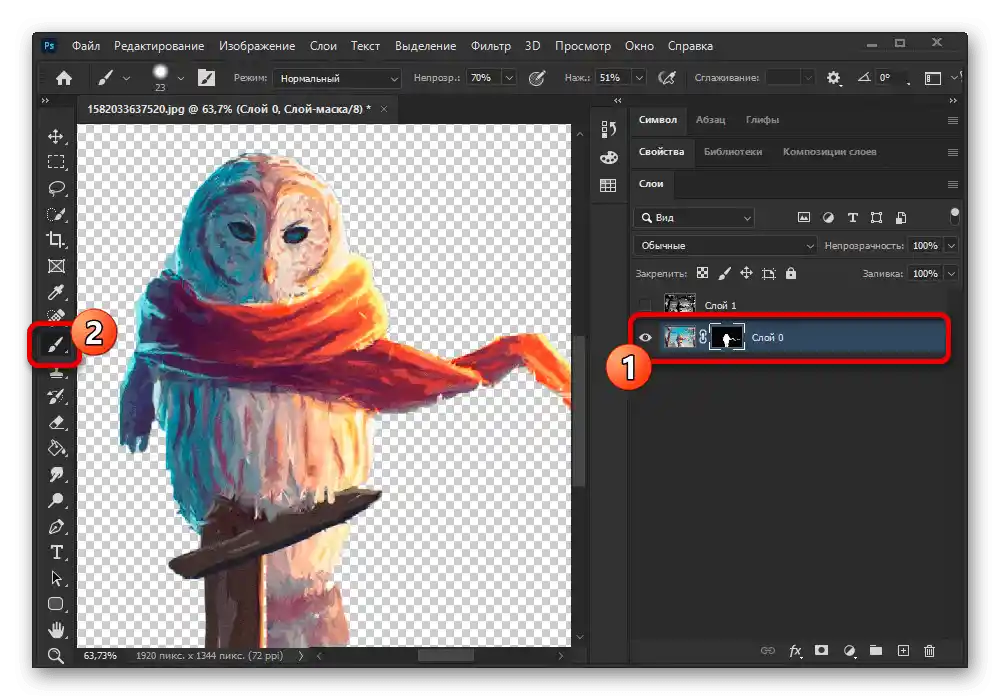Obsah:
Varianta 1: Práce s pozadím
Pomocí nástrojů z Adobe Photoshop můžete upravovat fotografie podle svého uvážení, a to buď odstraněním, nebo prostou změnou pozadí. Ačkoli existuje velké množství způsobů, jak tuto úlohu realizovat, zaměříme se pouze na hlavní varianty, které mohou být podle potřeby kombinovány.
Přečtěte si také: Vytvoření krásného pozadí v Adobe Photoshop
Odstranění pozadí
Aby bylo možné úplně odstranit pozadí pomocí Photoshopu, budete muset využít nástroje pro výběr, ať už "Kouzelnou hůlku" nebo "Pero", v závislosti na složitosti obrázku, a "Masky". Všimněte si, že popsaný postup se provádí stejně ve všech případech, ale při zpracování snímků s heterogenními pozadími vyžaduje mnohem více zkušeností.
- Využijte nástroje pro výběr, které byly probrány v jiném našem návodu, abyste izolovali požadované objekty od pozadí. Doporučujeme použít "Kouzelnou hůlku" v režimu "Rychlého výběru", protože to šetří spoustu času.
- Složitější objekty, zejména ty, které se kvůli barevné paletě splývají s pozadím, je nejlepší podrobit dodatečnému zpracování.Vyberte požadovanou vrstvu a vytvořte přesnou kopii pomocí klávesové zkratky "CTRL+J".
Podrobnosti: Práce s kopírováním v Adobe Photoshop
![Proces kopírování vrstvy v Adobe Photoshopu]()
V hlavním menu programu rozbalte "Obrázek" a v seznamu "Úpravy" využijte efekt "Odebrat barvy". Výsledkem bude černobílá fotografie.
![Proces odbarvování vrstvy v Adobe Photoshopu]()
Pomocí nástroje "Úrovně", dostupného ze stejného menu "Úpravy" nebo stisknutím "CTRL+L", upravte soubor tak, aby se zvýšil kontrast mezi pozadím a požadovaným objektem. Poté znovu použijte výběr.
- Jakmile se vám podaří vybrat hlavní objekt, jehož pozadí je třeba odstranit, vyberte hlavní vrstvu a na dolním panelu použijte tlačítko "Přidat masku".
Podrobnosti: Práce s maskami v Adobe Photoshop
- Pokud jste vše udělali správně, pozadí by mělo zmizet, ale bohužel některé nerovnosti mohou zůstat. Abychom tento problém odstranili, vyberte masku vrstvy a pomocí běžného štětce v bílé a černé barvě se zbavte nerovností.
![Odstranění pozadí pomocí masky vrstvy v Adobe Photoshopu]()
Dále můžete využít posuvník "Rozostření" v sekci "Vlastnosti", abyste vyhladili okraje masky. Výsledkem bude odstranění pozadí.
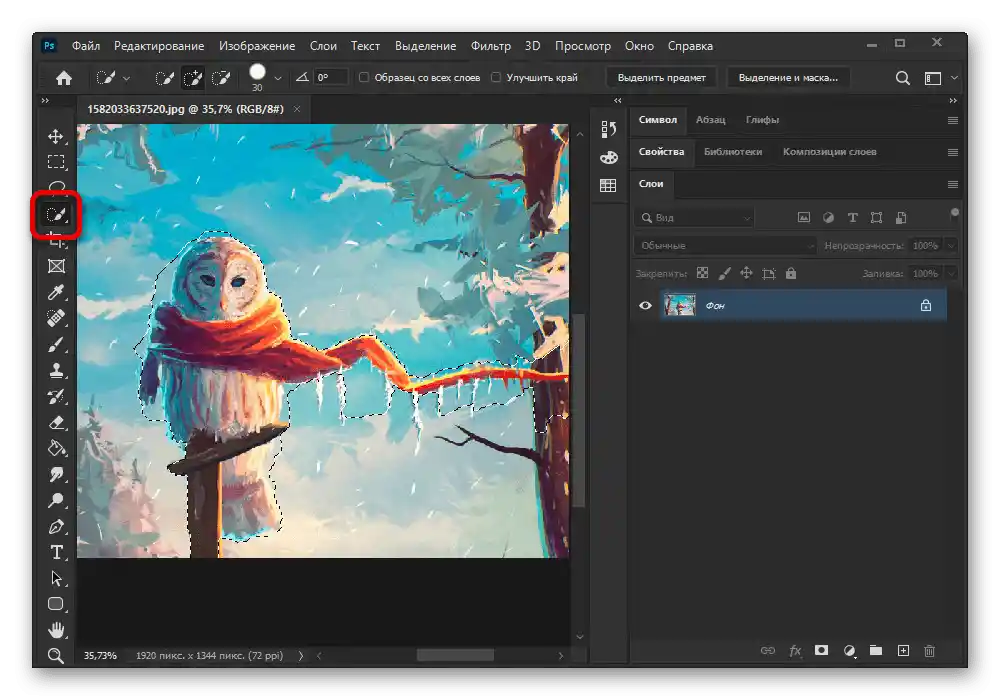
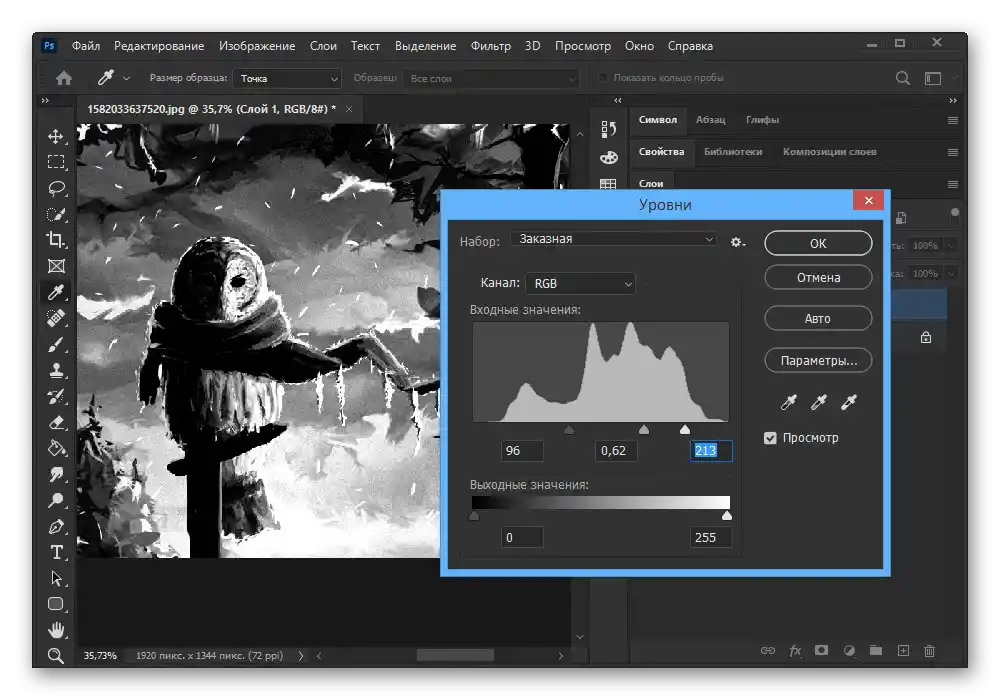
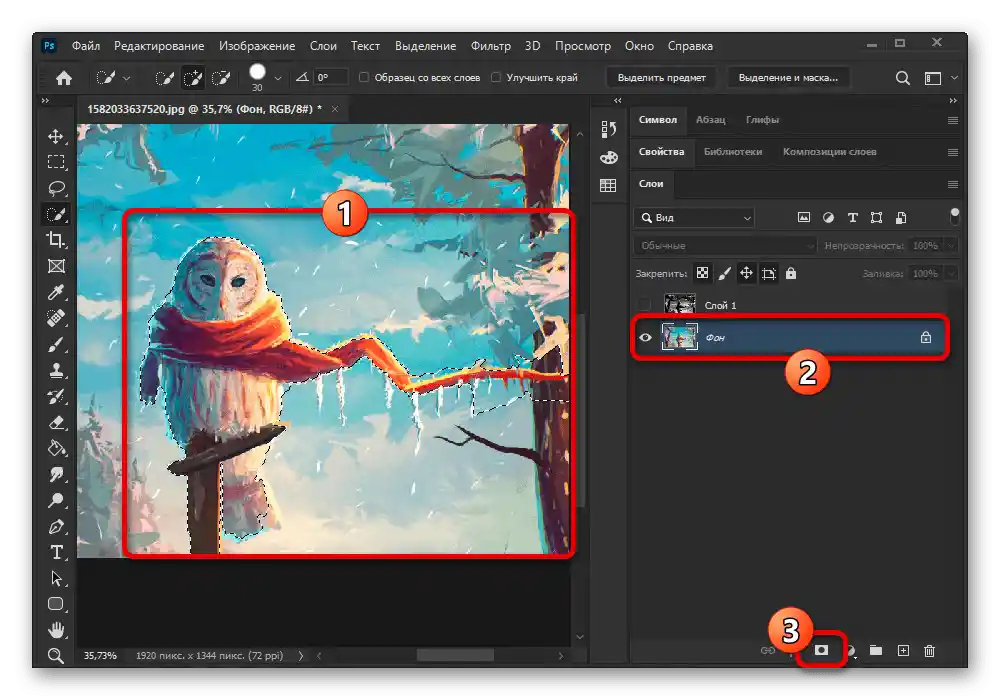
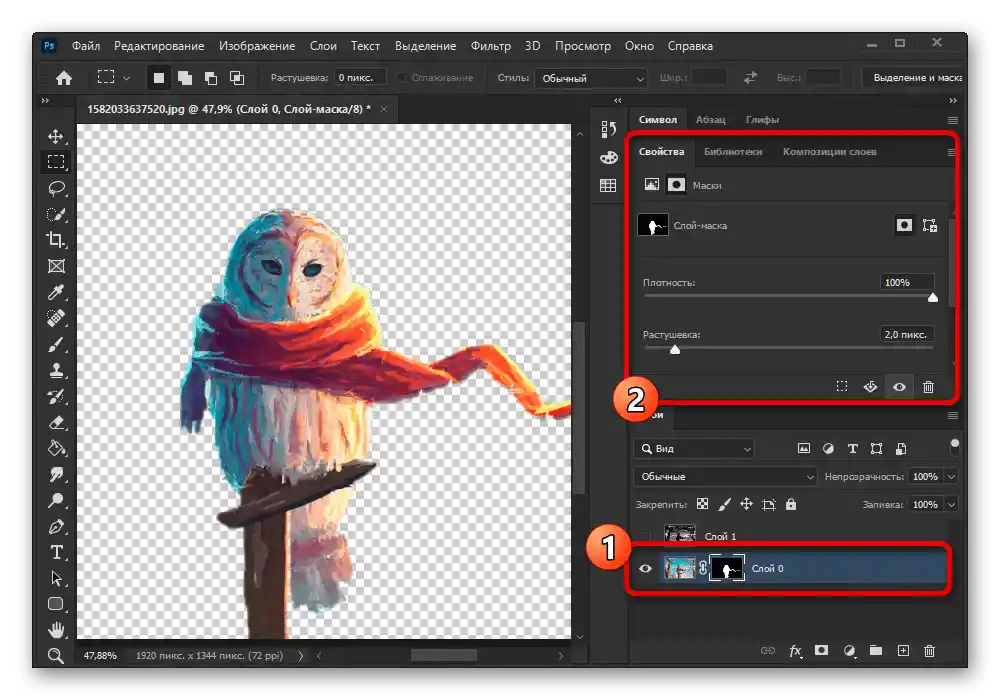
Probrali jsme dostatečně jednoduchý příklad, nicméně samotné nástroje by měly být dostatečné prakticky pro jakékoli pozadí. Kromě toho se podobným způsobem provádí odstranění chroma key, které je popsáno v samostatném návodu na webu.
Podrobnosti: Odstranění zeleného pozadí v Adobe Photoshop
Změna pozadí
Pomocí Photoshopu je možné nejen zcela odstranit, ale také změnit pozadí, včetně vyplnění jednolitou barvou.Tato procedura se provádí za použití stejných nástrojů, které byly představeny dříve, ale vyžaduje aplikaci dalších efektů.
Podrobnosti: Změna, výplň, ztmavení a přetření pozadí v Adobe Photoshopu
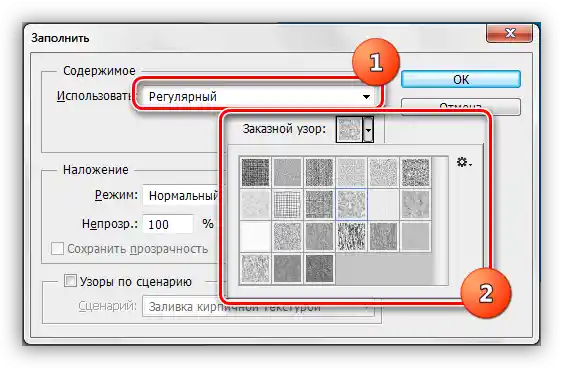
Varianta 2: Změna rozměrů
Jelikož pod ořezáváním pozadí může být chápáno nejen vyříznutí objektů, ale i zmenšení samotného obrázku, může vás zajímat návod k této tématice. V takovém případě můžete zvolit buď běžné ořezávání, nebo využít změnu rozměrů plátna.
Podrobnosti: Jak oříznout obrázek v Adobe Photoshopu